随着科技的不断进步,我们的手机已成为我们生活中不可或缺的一部分,而对于苹果手机用户来说,如何高效地传输照片和相册内容成为了一个重要的问题。无论是从旧款苹果手机到新款苹果手机,还是将相册内容传输到另一部苹果手机上,苹果提供了一些简便的方法帮助我们完成这些任务。在本文中我们将探讨照片如何传输到新苹果手机以及苹果手机相册如何传到另一部苹果手机上的方法。无论是通过iCloud、iTunes还是AirDrop,我们将一一介绍这些方式并讨论它们的优缺点,以帮助读者更好地了解如何在苹果手机间传输照片和相册内容。
苹果手机相册如何传到另一部苹果手机上
操作方法:
1.分别开启两部苹果手机的隔空投送功能。开启步骤如下:打开苹果手机,选择设置图标。
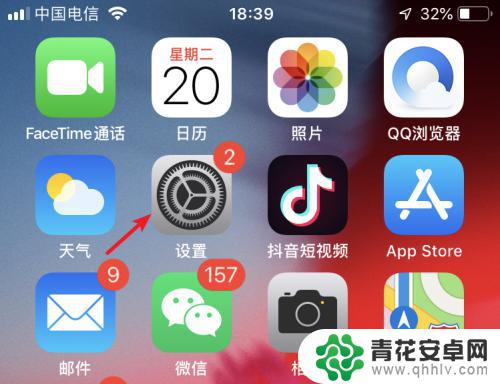
2.进入设置列表后,点击手机的通用设置进入。
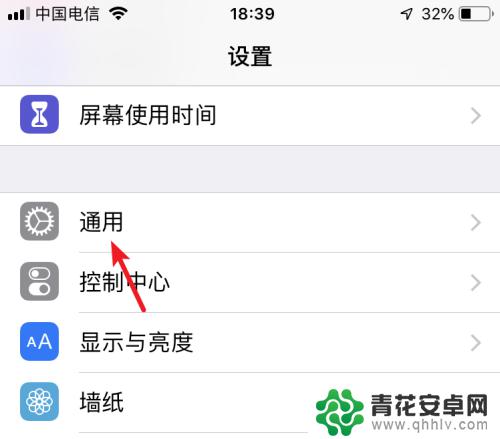
3.进入通用设置后,点击隔空投送的选项。
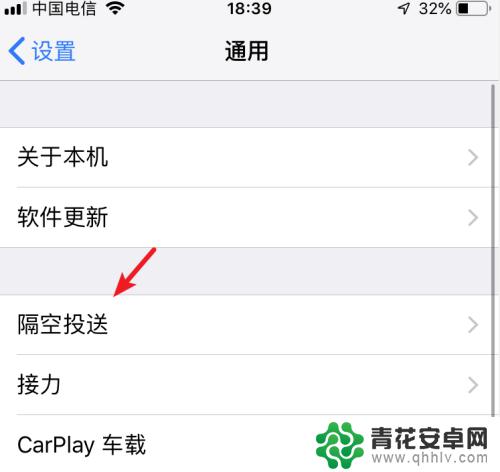
4.在隔空投送设置内,选择所有人的选项。按此步骤,将两部苹果手机进行设置。
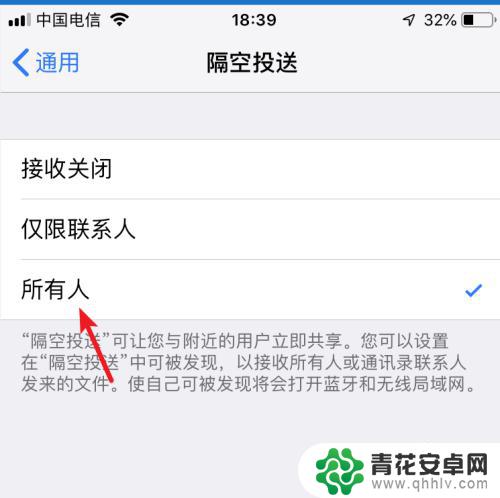
5.设置完毕后,打开苹果手机的图库进入。
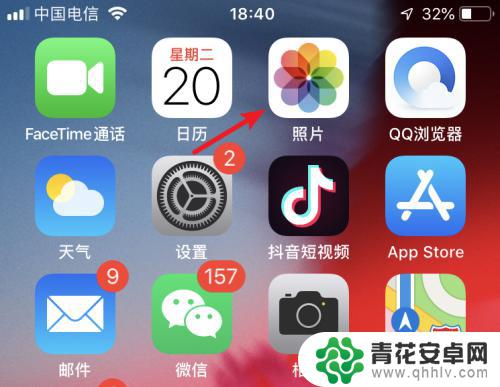
6.进入后,点击右上方的选择的选项。
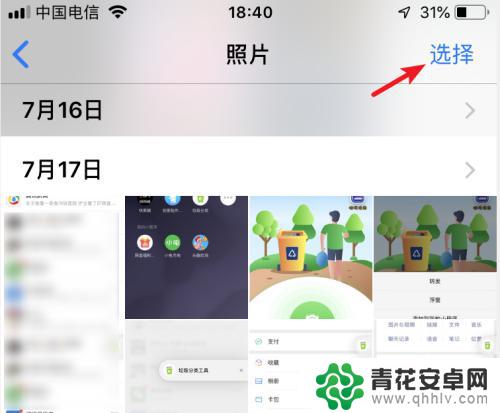
7.勾选需要传输的照片,选定后,点击左下方的转发图标。
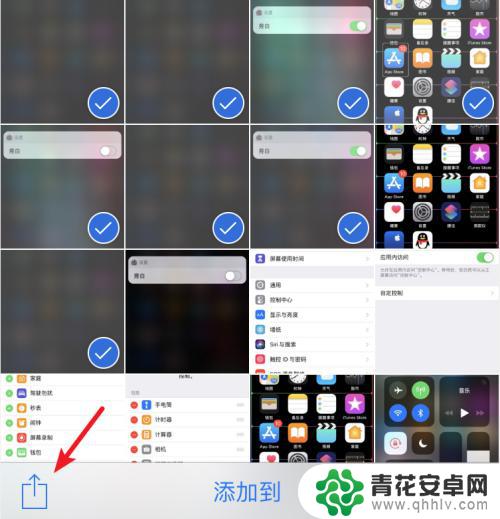
8.点击后,在发送界面,会出现另一部手机的名称,点击进行隔空投送。
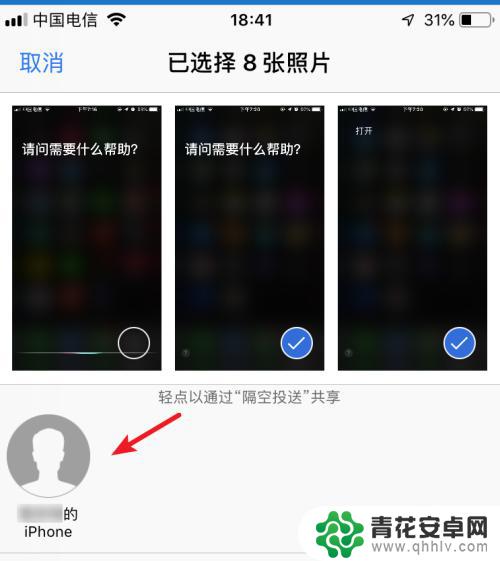
9.点击后,在另一部苹果手机上。点击接受的选项,即可将照片进行传输。
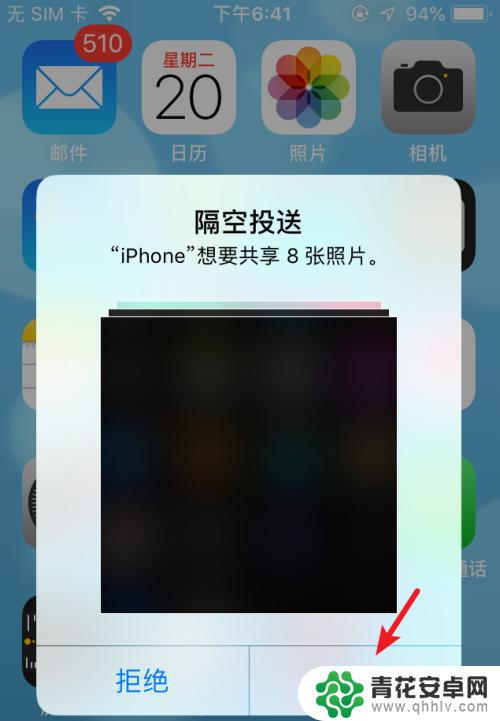
10.总结:
1.打开手机设置,选择通用。
2.点击隔空投送,选择所有人。
3.两部手机都设置后,选择图库进入。
4.点击选择,勾选照片,选择左下方的发送。
5.选择对方的iPhone名称进行照片隔空投送。
6.在另一部手机上,点击接受即可。

以上就是如何将照片传输到新苹果手机的全部内容,如果有需要的用户可以按照这些步骤进行操作,希望对大家有所帮助。










